Cấu hình của TD-W8968 được sử dụng với phiên bản TP Link cũ. Chính vì thế mà người dùng muốn đổi mật khẩu wifi TD-W8968 không dễ để thực hiện, nếu các bạn đang gặp khó khăn khi đổi mật khẩu wifi TD-W8968 hãy cùng Taimienphi.vn đi giải quyết vấn đề này.
Trong bài viết này, Taimienphi.vn sẽ chỉ hướng dẫn cách đổi mật khẩu wifi TD-W8968 trên máy tính. Tuy nhiên các bạn vẫn có thể đổi mật khẩu wifi bằng điện thoại thật đơn giản. Đó là kết hợp thủ thuật đổi mật khẩu wifi bằng điện thoại với đổi mật khẩu wifi TD-W8968 ngay trong bài viết này. Cách thức để đổi mật khẩu wifi TD-W8968 trên máy tính và Smartphone là tương tự nhau. Người dùng chỉ cần kết nối mạng wifi của mình và sử dụng các trình duyệt như Google Chrome hay Firefox để đổi mk wifi mà thôi.

Cách đổi mật khẩu wifi TD-W8968, thay mk wifi TP Link TD-W8968
Bước 1: Để thực hiện mk wifi TD-W8968 cần truy cập cấu hình của modem. Mở trình duyệt bất kỳ như Google Chrome hay Firefox trên máy tính. Người dùng cần nhập địa chỉ: 192.168.1.1 vào thanh URL.
Nhập Tài khoản và mật khẩu để truy cập wifi TD-W8968.
Thông thường tài khoản và mật khẩu của TP Link là:
User: Admin
Password: Admin
Nhập xong các bạn nhấn Login để đăng nhập và đổi mật khẩu wifi TD-W8968.
Trong giao diện WiFi TD-W8968, có hai lựa chọn là Wireless 2.4GHz và Wireless 5GHz.
Cần phải hiểu 2 dạng dải tần WiFi TD-W8968 này.
Wireless 2.4GHz: Phát sóng xa, nhưng tốc độ mạng chậm.
Wireless 5GHz: Phát sóng gần, nhưng tốc độ mạng cao.
Nhấn chọn Wireless 2.4GHz hoặc Wireless 5GHz để tiến hành đổi mật khẩu wifi TD-W8968.
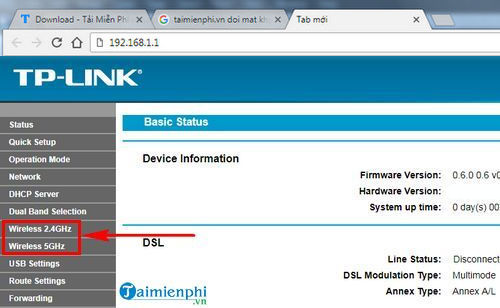
Bước 2: Chọn Wireless Security tức là phần bảo mật wifi. Tại đây có phần đổi mật khẩu wifi TD-W8968.

Bước 3: Trong giao diện Wireless Security Settings, chú ý phần Wireless Password. Tại đây các bạn hãy tiến hành xóa mật khẩu cũ và nhập mật khẩu mới.

Kéo xuống dưới giao diện Wireless Security Settings và ấn Save để lưu lại thao tác này.

Bước 4: Quay trở lại giao diện chính, nhấn vào System Tools >Reboot để tiến hành khởi động lại modem TD-W8968.

Chọn Reboot để tiến hành reset lại modem TD-W8968

Chờ đợi khoảng vài phút để modem TD-W8968 tiến hành khởi động lại.

Thực hiện xong các bước nêu trên bạn đã đổi pass wifi TD-W8968 thành công. Giờ thì truy cập lại wifi của bạn với mật khẩu mới và yên tâm không có ai sử dụng "chùa" wifi của bạn nữa.
https://thuthuat.taimienphi.vn/cach-doi-mat-khau-wifi-td-w8968-28793n.aspx
Có thể thấy cách đổi mật khẩu Wifi TD-W8968 khá giống với đổi mật khẩu wifi Viettel mà chúng tôi từng giới thiệu. Về cơ bản giao diện đổi mật khẩu Wifi Viettel và đổi mật khẩu wifi TD-W8968 tương tự nhau. Chỉ khác là trên TD-W8968 có hỗ trợ dải tần 5Ghz, cho phép phát sóng wifi mạnh hơn. Modem TD-W8968 cũng có giá thành khá rẻ, chỉ khoảng 600.000 VNĐ. Người dùng nên đầu tư mua TD-W8968 để sử dụng trong gia đình, hoặc đối với các công ty nhỏ.